
¡Descubre cómo transmitir en vivo con DJI Osmo Action y comparte tu aventura con millones de personas en todo el mundo! Siga leyendo para descubrir las funciones de transmisión en vivo de Osmo Action, los detalles de configuración y más.
Cuando se trata de filmar aventuras impresionantes, DJI Osmo Action puede manejar cualquier cosa que le eches. Desde buceo hasta paracaidismo, nuestra cámara de acción debut ofrece un rendimiento increíble con video 4K/60fps nítido, estabilización RockSteady y pantallas dobles nítidas. Nos complace anunciar que ahora también puede transmitir en vivo con su DJI Osmo Action a millones de personas en todo el mundo.
Qué es la transmisión en vivo
La transmisión en vivo está cambiando la forma en que los creadores de contenido interactúan diariamente con sus seguidores. Las transmisiones de video en vivo están expandiendo las vistas a millones, abriendo la puerta a una nueva era de creación de contenido. Ya sea que esté filmando desde la comodidad de su hogar o disfrutando del aire libre, DJI Osmo Action desata un nuevo mundo de aventuras de transmisión en vivo. ¡Veamos qué puede hacer!
DJI Osmo Action:cámara de acción para streaming
DJI Osmo Action es una cámara perfecta para la transmisión, ya que admite transmisión de video en vivo estable de 720p a 4 Mbps y hasta 104 minutos de transmisión de video en vivo. Antes de entrar en detalles, asegúrese de descargar la última versión de DJI Mimo para acceder a todas las nuevas funciones de transmisión en vivo.
¡Echemos un vistazo a cómo Osmo Action puede llevar tu transmisión en vivo al siguiente nivel!
Deportes
DJI Osmo Action es increíblemente liviano y portátil, lo que lo convierte en una herramienta perfecta para compartir tus mejores momentos de acción con el mundo.

Cocinar
Para los amantes de la comida y los creadores de contenido, puede iluminar su feed de redes sociales transmitiendo en vivo su aventura culinaria. DJI Osmo Action presenta un diseño extremadamente duradero que lo convierte en un dispositivo de transmisión en vivo ideal.

Viajar
Las pantallas duales de DJI Osmo Action son perfectas para cualquier transmisión en vivo. La pantalla frontal le brinda una forma de realizar un seguimiento de su encuadre mientras sumerge a sus espectadores en su aventura.

Cómo actualizar el firmware de DJI Osmo Action para la transmisión
Consulte estos pasos fáciles de seguir para actualizar el firmware de Osmo Action.
Recuerde actualizar sus dispositivos iOS y Android al firmware más reciente antes de intentar habilitar la función de transmisión en vivo DJI Osmo Action. Además, actualice DJI Mimo al menos a v1.2.20.
Cómo configurar DJI Osmo Action Livestreaming (Facebook y YouTube )
1. Conecte Osmo Action a la aplicación DJI Mimo y deslícese por la pantalla para seleccionar la función de transmisión en vivo;

2. Seleccione su plataforma de transmisión en vivo de Facebook, YouTube y RTMP (URL personalizada para otras plataformas). La primera vez que inicie sesión en Facebook y YouTube, se le notificará con un aviso para confirmar esta acción;
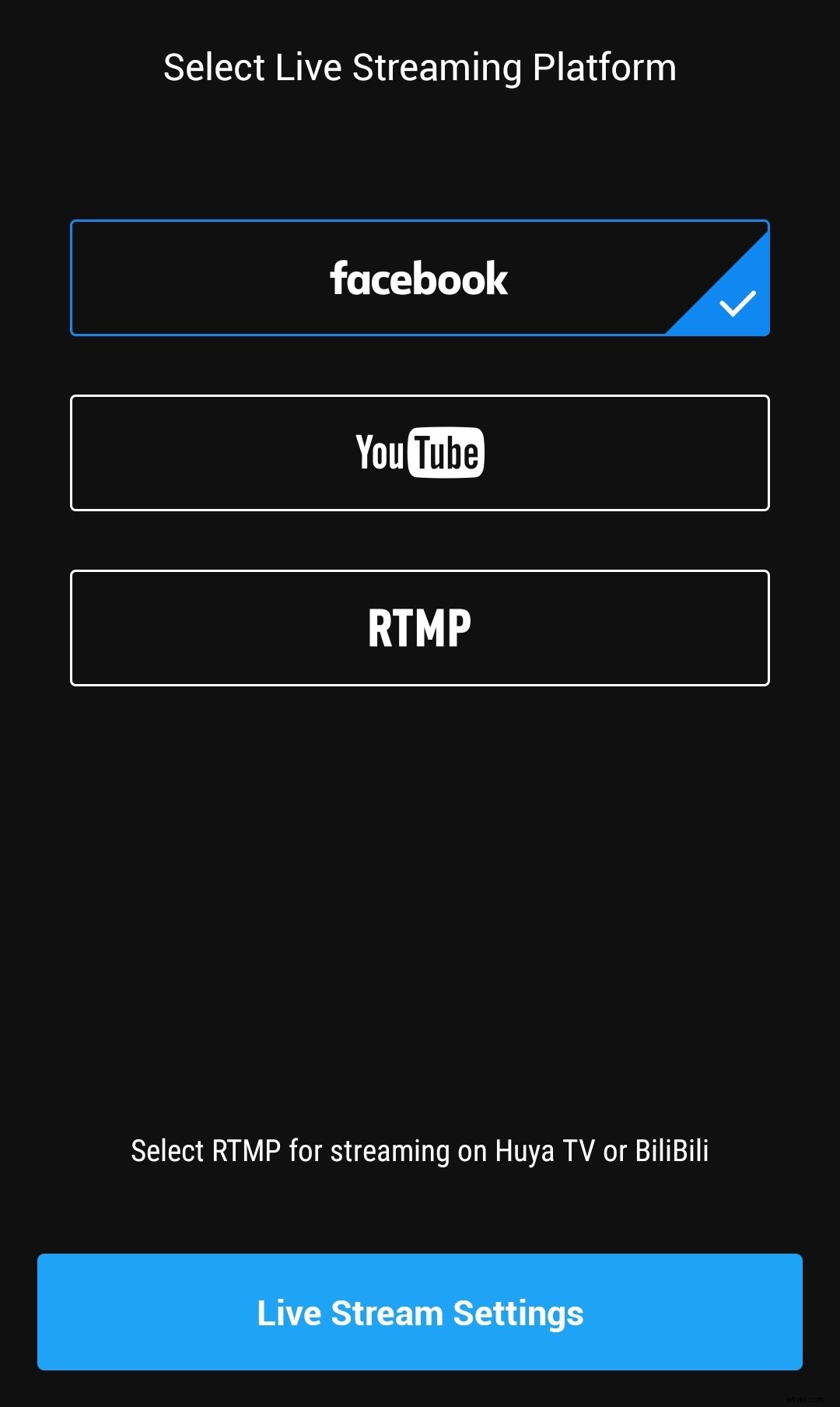
3. Haga clic en la configuración de transmisión en vivo para seleccionar opciones que incluyen su nombre de transmisión en vivo, resolución, tasa de bits y más. También puede configurar su transmisión en vivo como pública, no listada o privada, según sus preferencias. Con esta configuración, puede asegurarse de que todas sus configuraciones estén listas antes de comenzar a transmitir;
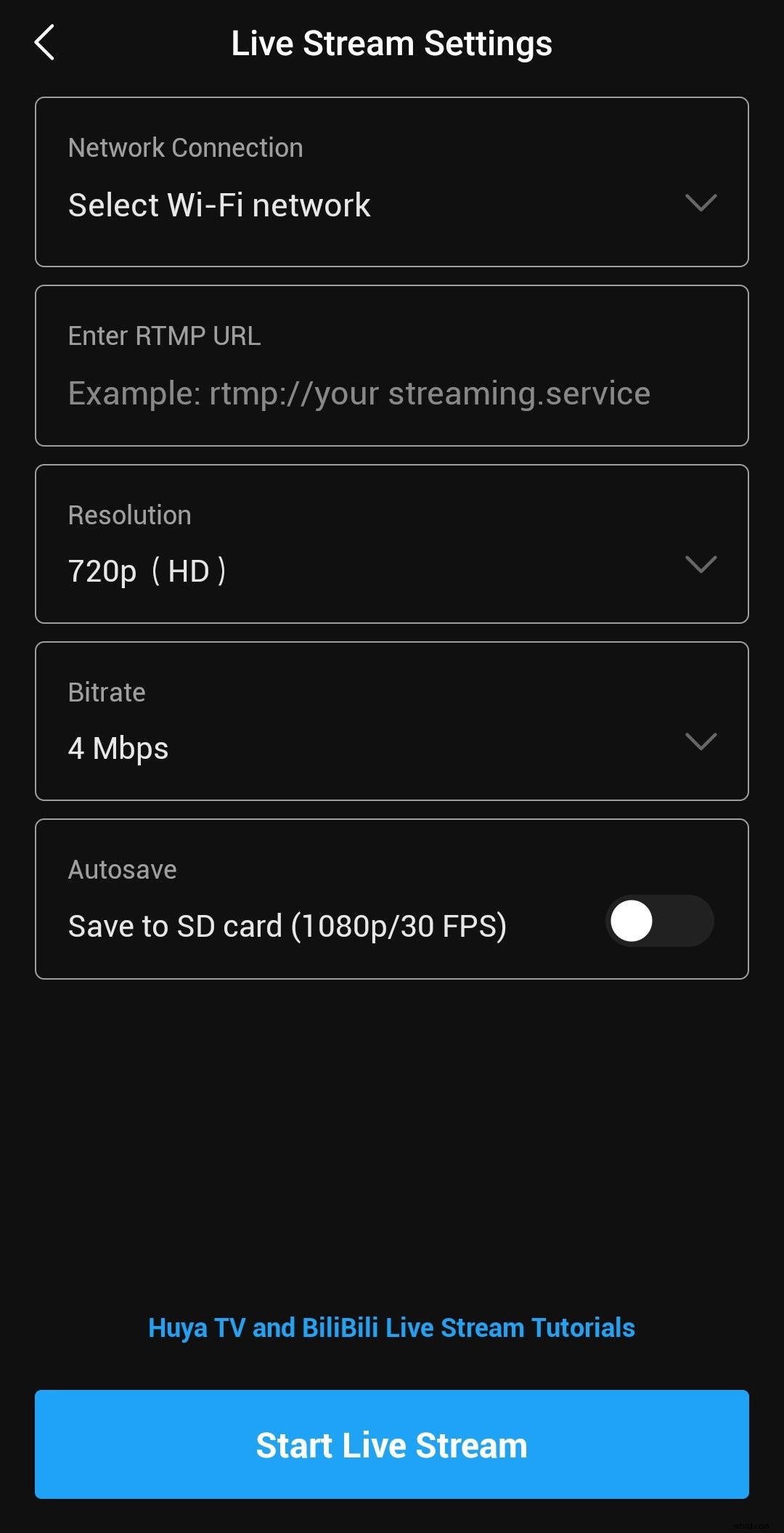
4. Inicie su transmisión en vivo.
Cómo configurar DJI Osmo Action RTMP Livestreaming (otras plataformas)
- Prepare su URL RTMP de transmisión en vivo y cópiela en su dispositivo inteligente;
2. Conecte DJI Osmo Action a la aplicación DJI Mimo y deslícese por la pantalla para seleccionar la función de transmisión en vivo;

3. Seleccione RTMP para una URL personalizada para otras plataformas;
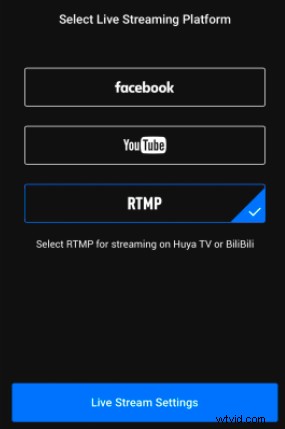
4. iOS:haga clic en la configuración de transmisión en vivo. Introduzca el SSID y la contraseña manualmente. Si desea utilizar el punto de acceso de su teléfono inteligente para la transmisión en vivo, configure el punto de acceso personal como reconocible antes de ingresar el SSID y la contraseña manualmente;
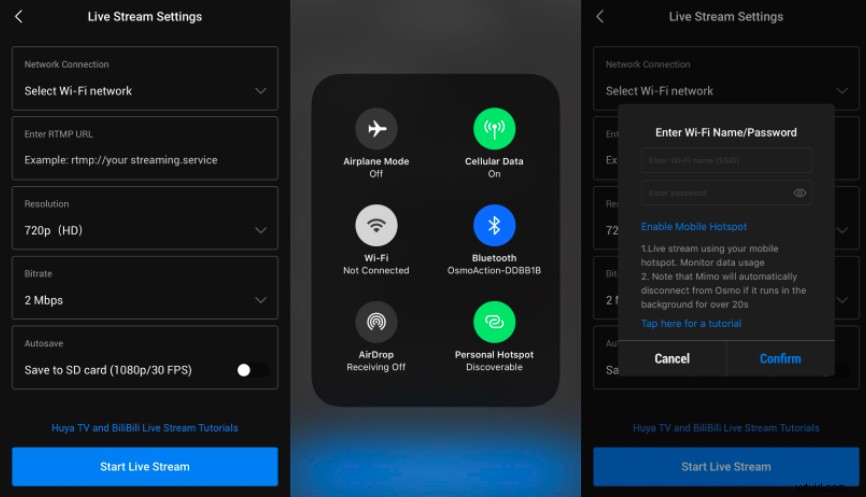
Android:haga clic en la configuración de transmisión en vivo. Conéctese a la red wifi. Si desea utilizar el punto de acceso de su teléfono inteligente para la transmisión en vivo, conecte Osmo Action a DJI Mimo antes de habilitar el punto de acceso. Es posible que deba ingresar el SSID y la contraseña manualmente;
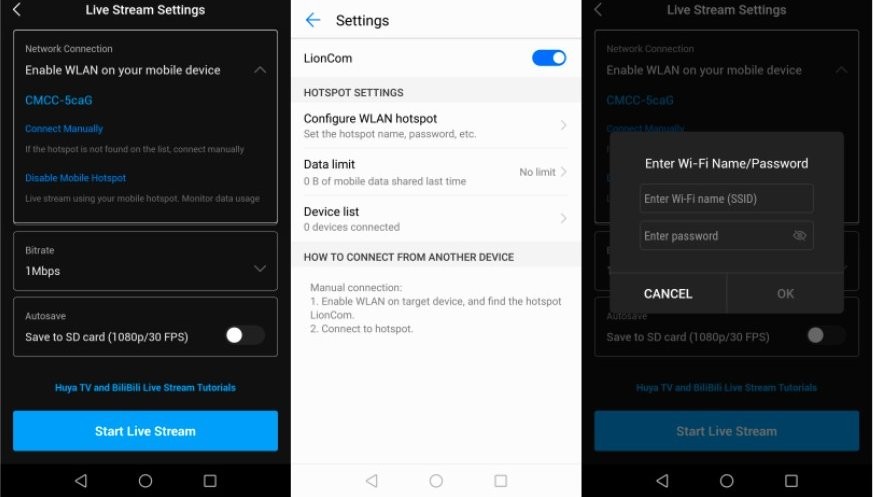
5. Ingrese su URL RTMP. Seleccione su tasa de bits, resolución y otras opciones.
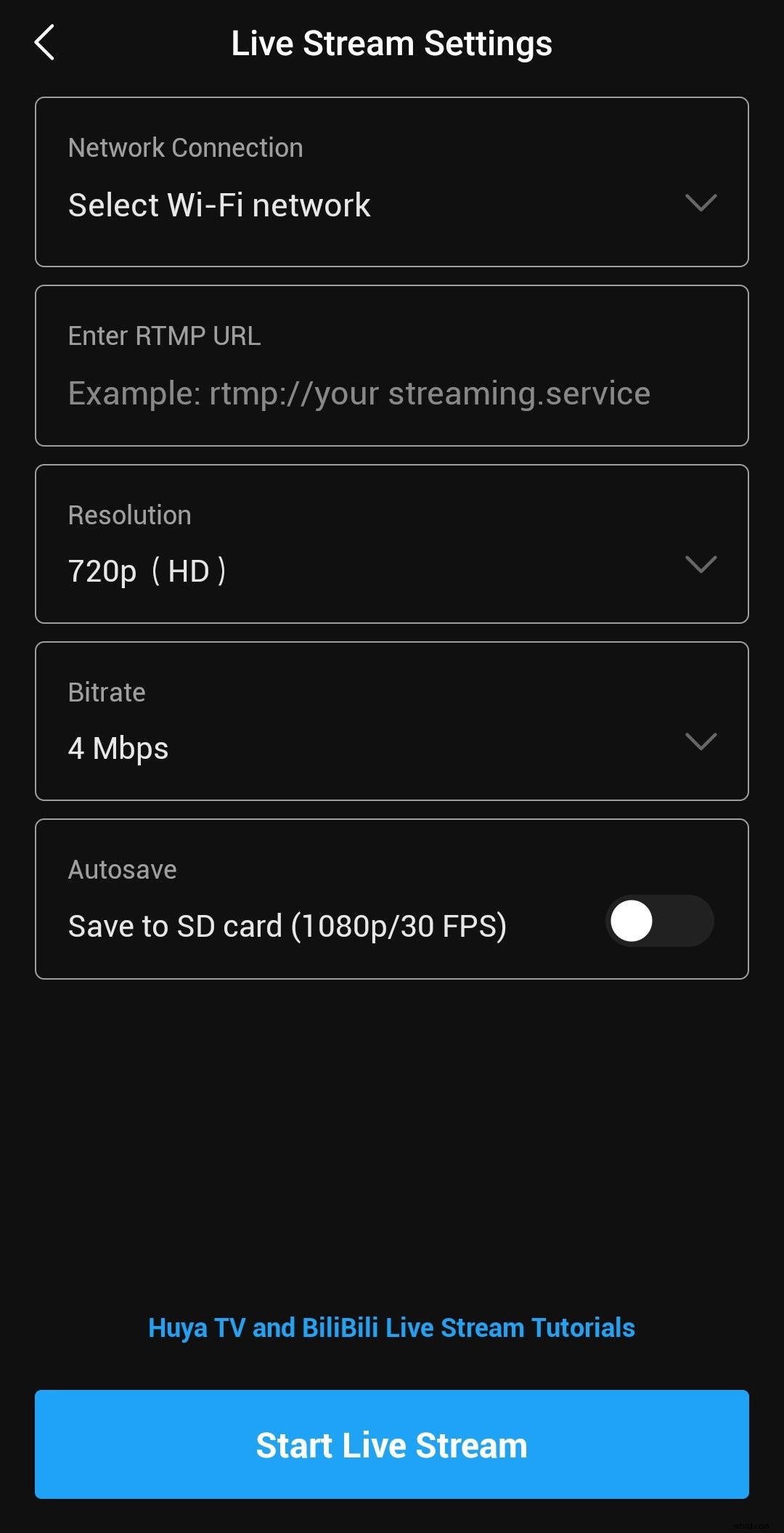
6. Inicie su transmisión en vivo.
Accesorios DJI únicos para transmisión en vivo
Los accesorios DJI Osmo Action le brindan múltiples opciones para la transmisión en vivo creativa. La correa para la cabeza TELESIN Osmo Action le permite transmitir en vivo desde una perspectiva en primera persona, lo cual es una gran idea si está transmitiendo en vivo al aire libre. ¿Qué tal llevar las cosas al siguiente nivel colocando Osmo Action en lugares únicos con el kit de montaje adhesivo Osmo Action? Independientemente de la forma en que planee transmitir en vivo, ¡los accesorios Osmo Action lo tienen cubierto!
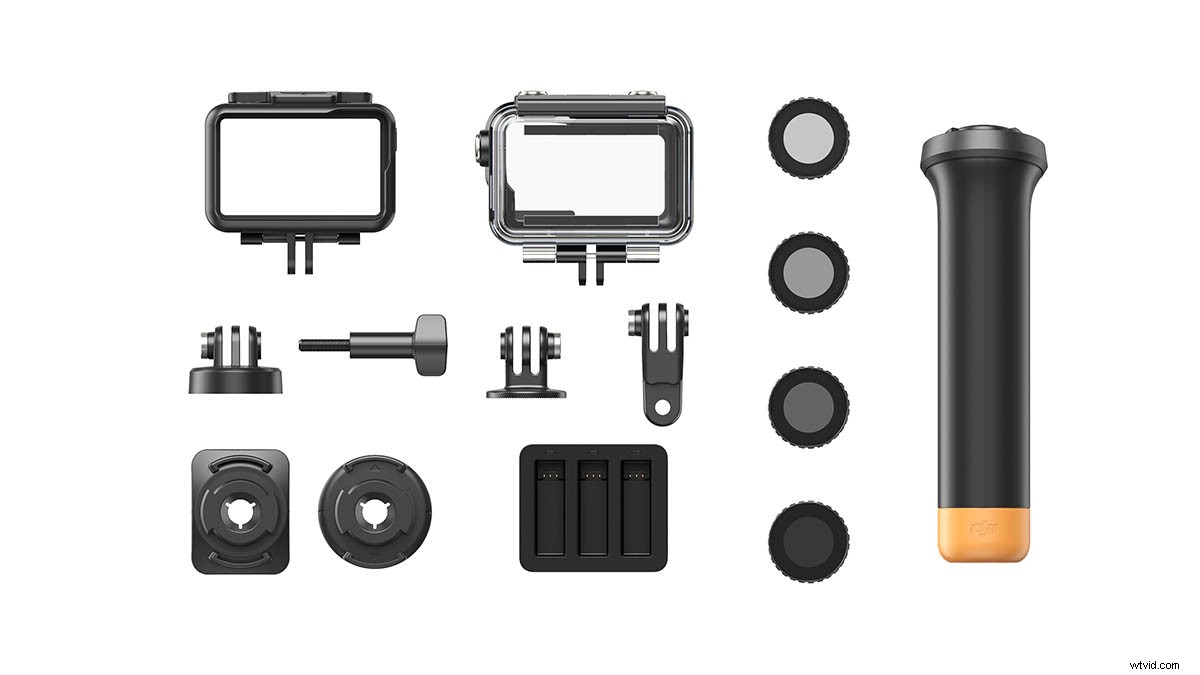
DJI Osmo Action:tu cámara de transmisión
Desde preguntas y respuestas en vivo hasta mostrar su configuración en casa, la transmisión en vivo abre una nueva forma de conectarse con su audiencia. Osmo Action lleva tu aventura a un nivel completamente nuevo, permitiéndote capturar y compartir tu mundo como nunca antes.
Comprar ahora
También te puede gustar
Consejos para filmar en interiores Osmo Action (con Make.Art.Now.)
Osmo Action:consejos creativos para filmar a tus mascotas
Aprende a usar Osmo Action en 10 minutos
¡10 accesorios esenciales de Osmo Action que necesitas!
Las 10 preguntas más frecuentes de Osmo Action
